Django实战(4)——连接 MySQL
前文
Django 实战 (1)—— 创建第一个Django项目
Django 实战 (2)—— 视图与 URL 配置
Django 实战 (3)—— Django 是怎么处理请求的?
数据库的配置
在连接数据库之前我们需要配置一点东西,什么东西呢?看下面
我们打开 settings.py 文件编写一些连接数据库的信息,以便下次可以直接使用而不需要再配置
注意: ENGINE 要对应自己的数据库是什么类型的,比如是 SQLServer 还是 MySQL 还是 Oracle 等等,这里我使用的是 MySQL
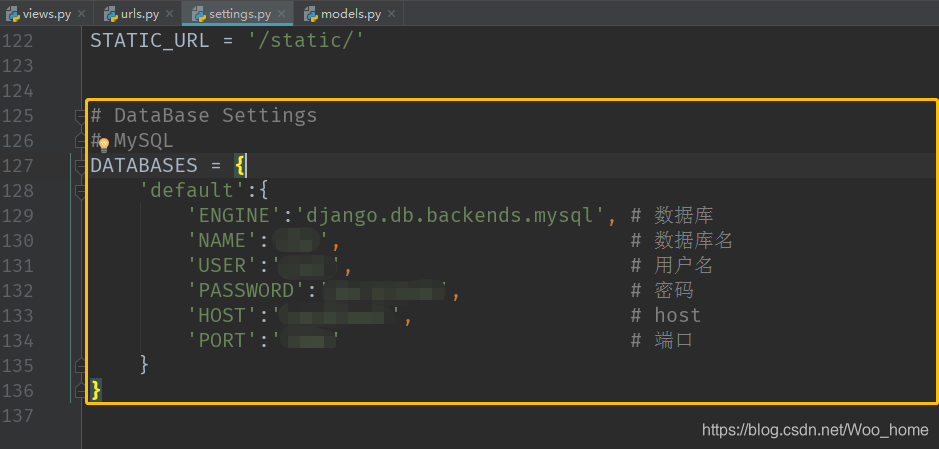
执行完上一步之后还需要在 settings.py 文件中找到 INSTALLED_APPS,在 INSTALLED_APPS 中添加你的 app 名称,意思是让 Django 知道你有这么一个 app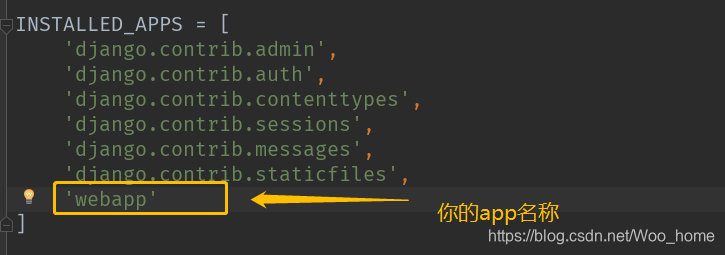
然后我们就可以写代码了,我们打开 models.py 文件编写以下代码
注意: 在 models.py 文件中,一个函数就代表着一个表了,比如我们加多一个函数 Book,那么就会生成两个表,一个是 Test,一个是 Book,具体怎么弄的下面会讲到
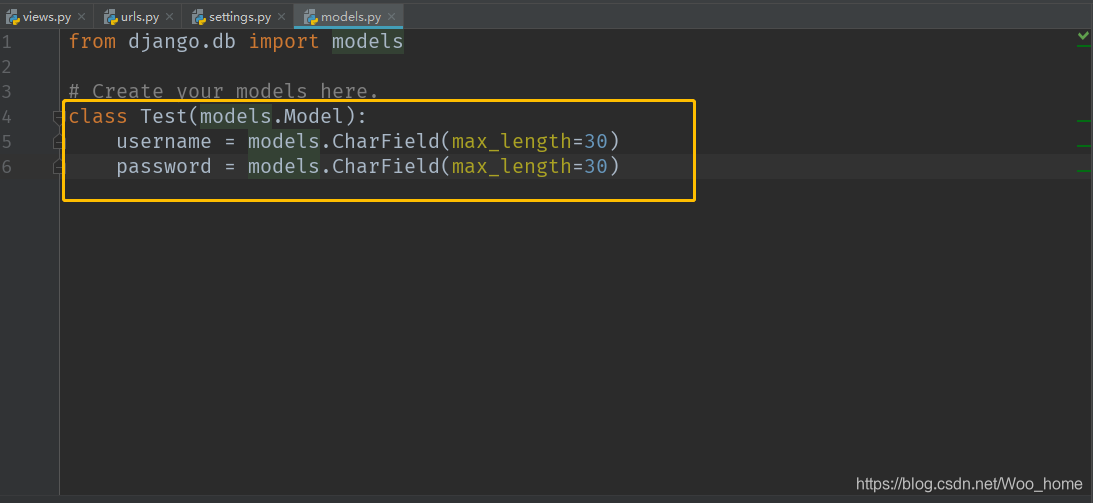
为了照顾一些初学者(我也是初学者,太难了),代码也贴出来吧
class Test(models.Model):username = models.CharField(max_length=30) # 字段password = models.CharField(max_length=30) # 字段
接着我们打开 views.py 视图文件编写以下代码,黄色区域的是新编写的代码,注意区分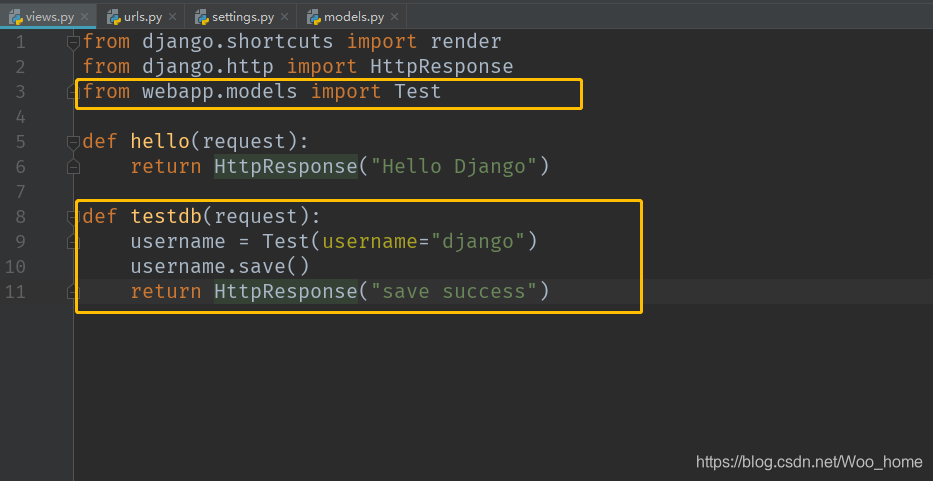
from django.http import HttpResponsefrom webapp.models import Testdef testdb(request):username = Test(username="django") # 向test表中的username字段插入用户名username.save() # save()方法才是真正保存数据的return HttpResponse("save success") # 在页面返回信息表示插入数据成功
写完 views.py 视图文件后要干嘛?还没绑定 url 对不对?是的,如果没绑定 url 怎么访问呢对吧,OK,绑定一下
from webapp import views # 导入 view 中所有的组件path('test/',views.testdb)
小结
1、在 settings.py 文件中编写数据库信息
2、在 settings.py 文件中注册你的 app
3、在 models.py 文件中编写你想要的字段信息
4、在 views.py 视图文件中编写逻辑代码
5、在 urls.py 文件中绑定配置 url 访问
创建表
在 pycharm 的 terminal (终端)输入一下命令:
python manage.py makemigrations # 让 Django 知道我们在我们的模型有一些变更
可以看到有 create 的字样,表示创建表成功
执行完上一步之后会在 migrations 目录下生成一个文件, 可以看到这个文件中的属性对应的是我们表中的字段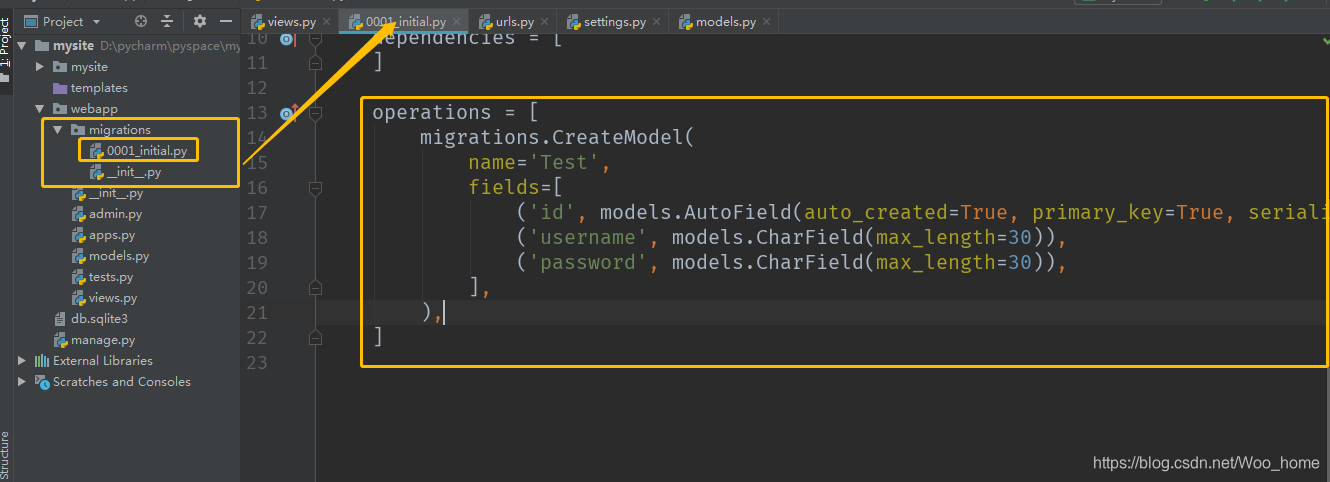
然后再输入以下命令:
可移植表
python manage.py migrate
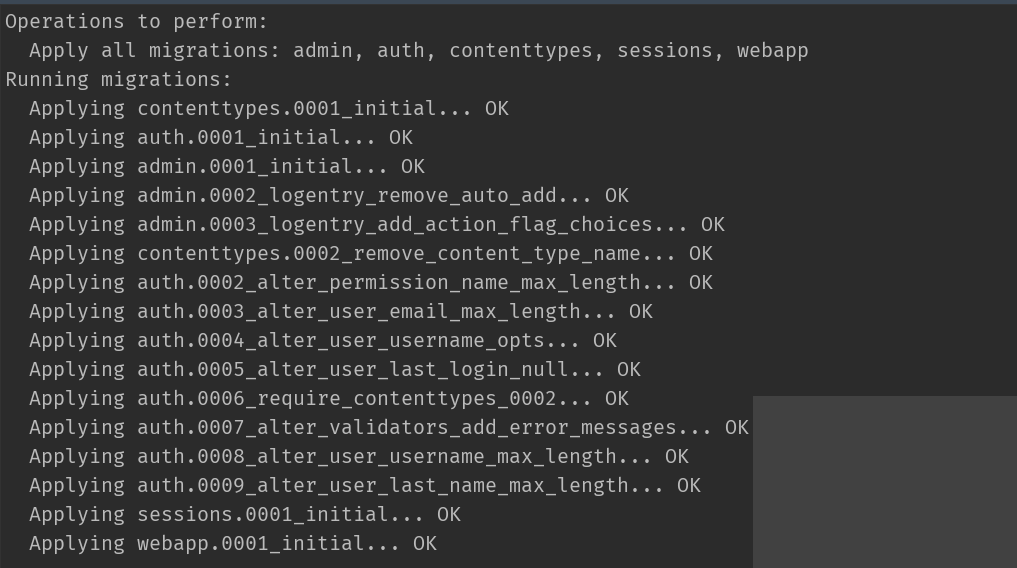
我们也可以看到表中的字段跟上面的文件描述的是一致的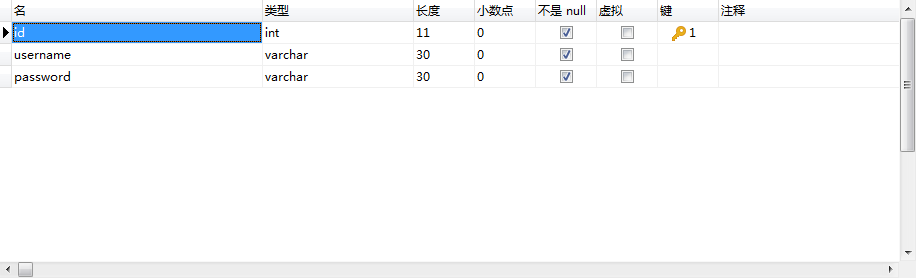
测试
OK,到这里我们测试一下我们的数据库能否正常操作了,我们访问一下 http://127.0.0.1:8000/test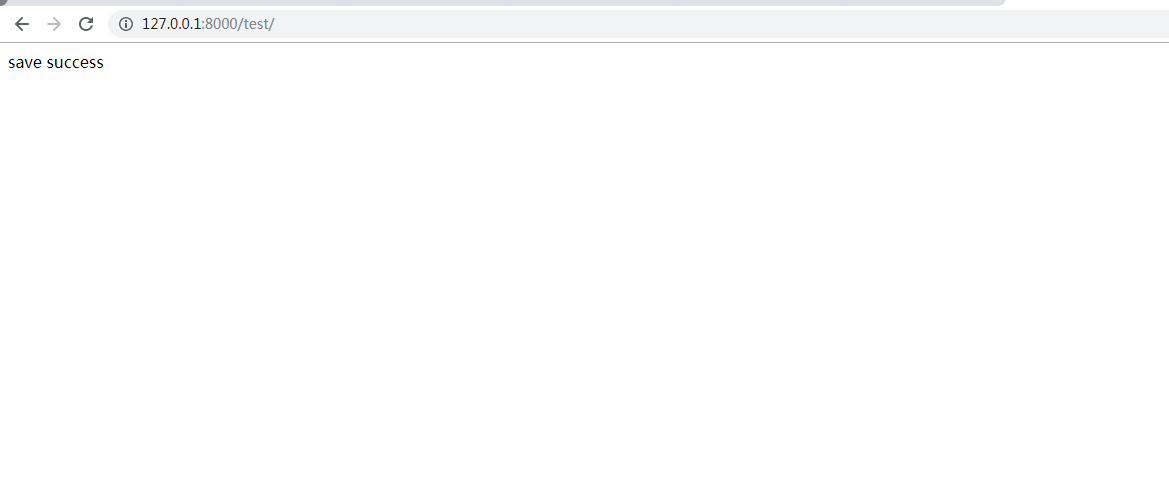
ok,数据保存成功,再看下数据库有没有更新我们的数据了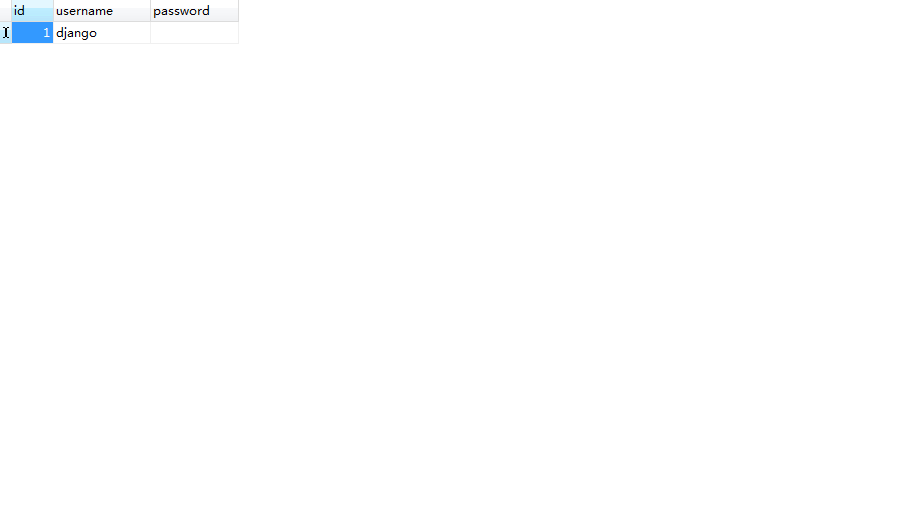
ok,没问题,数据也更新成功了


























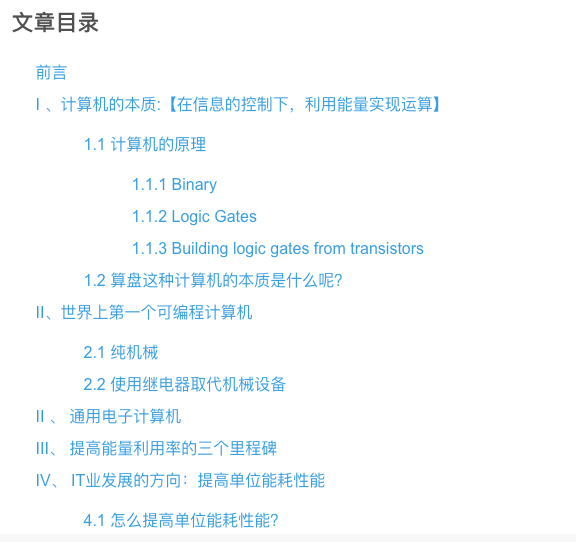
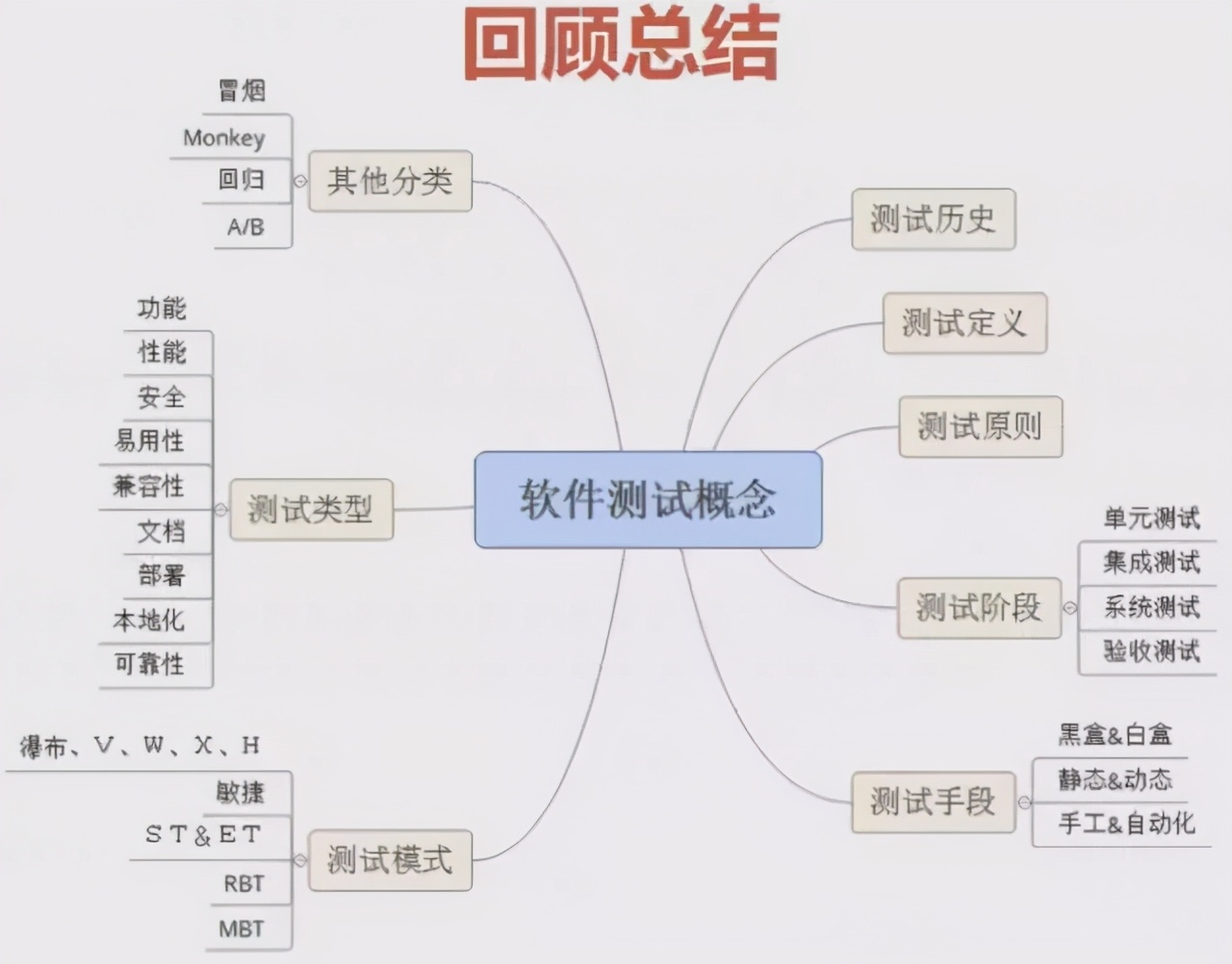

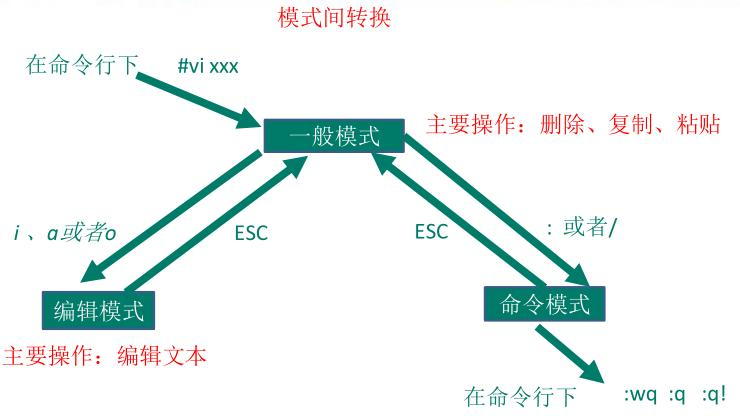
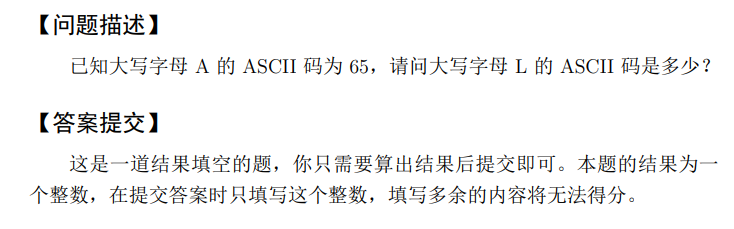
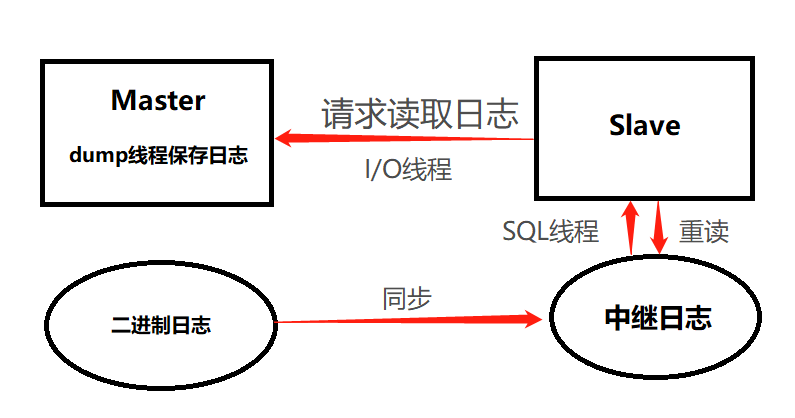



还没有评论,来说两句吧...